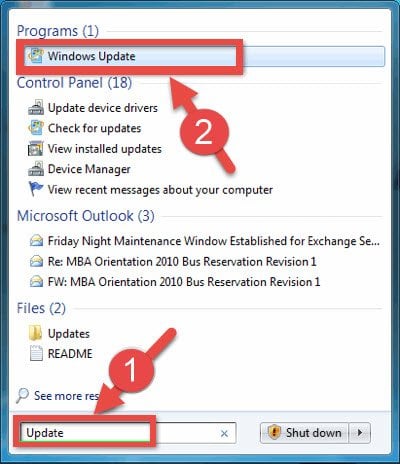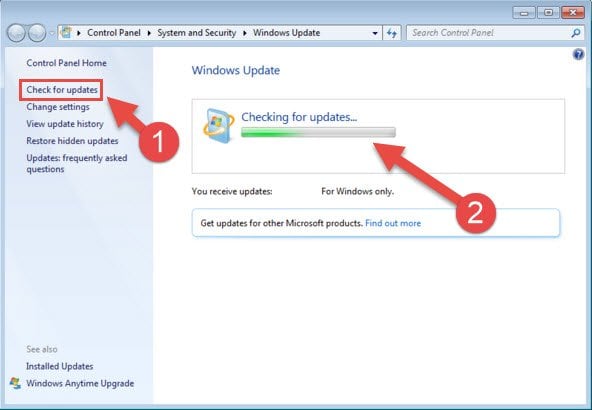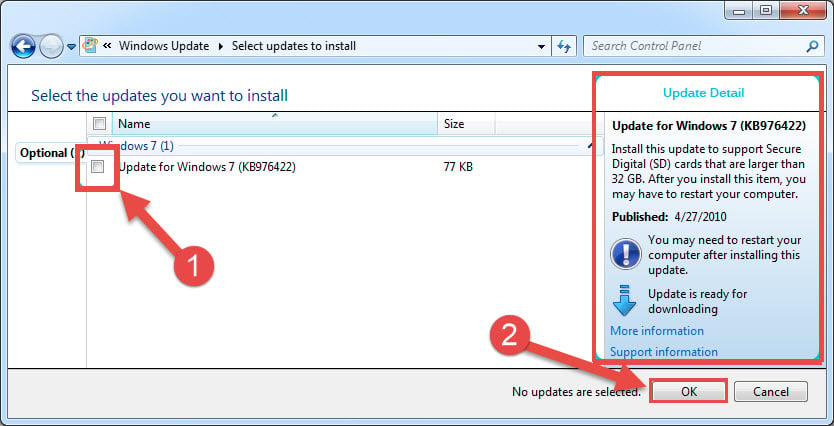Почти 2 года прошло с момента публикации моей статьи Инструкция как обновить Windows Vista до самой последней версии 6.0.6003.21666 от 13-09-2022.
С тех пор кое-что изменилось в процессе обновления этой легендарной операционной системы. Неизменным остается одно — Windows Vista продолжает получать ежемесячные пакеты обновлений через Центр обновлений Windows, и продолжаться это будет до 13 января 2026 года.
Люди натыкаются на старую инструкцию и не могут в полной мере обновить Windows Vista, так как в старых статьях не описаны новые нюансы. Поэтому в связи со сложившейся ситуацией было принято решение выпустить обновленную инструкцию.
Описывать процесс я буду на примере Windows Vista Ultimate x64 Ru. Сперва просто устанавливаем систему и активируем как обычно. Ах этот старый ламповый установщик Vista, почему нельзя сейчас сделать так же красиво? Установщик нам не врет, когда говорит, что Vista – правильный выбор.




Далее нам понадобится скрипт обновления UpdateVista-v0.01.0077-20240612.7z
Скачать можно тут — https://forums.mydigitallife.net/attachments/updatevista-v0-01-0077-20240612-7z.67823/
или тут https://vk.com/s/v1/doc/w4jM_b7H3yhb1mvBC1UZpiNWQbBBUWVDX5znZrmjXCAW-185oIY
В нем запускаем 1c-Populate-Full.bat. Этот файл создаст 16 каталогов. Далее запускаем 2-Download-Extract. Этот скрипт скачает все что нужно. Просто подождем пока он закончит.

Получился каталог общим размером 3 Гб. Закидываем его в висту и запускаем 3-Waves. Этот скрипт установит последовательно все патчи, которые были в июне 2024 года, более новых версий скрипта на момент написания статьи не было. Там будут все возможные официальные «плюшки» от Microsoft, которые вам бы пришлось качать и устанавливать вручную – это максимальная версия .NET Framework, максимальная версия Internet Explorer, библиотеки DirectX 11, приложения Windows Ultimate Extras и многое другое. Так происходит установка.

После установки первой волны обновлений система автоматически перегружается. В момент перезагрузки видно, как устанавливаются обновления.

После перезагрузки автоматически стартует установка второй волны обновлений.

Потом будет волна три-четыре-пять. Пробуем запустить Центр обновления и получаем ошибку 80072EFE, что логично.

А теперь нам понадобится интересный скрипт WSUS Proxy. Качать тут —
https://gitlab.com/stdout12/adns/uploads/b2f257ffb4cb3d4d367809b314a25374/WSUS_Proxy_NT6.7z
Эта штука помогает Центру обновлений Windows находить те самые обновления в каталоге Microsoft. Без нее уже, к сожалению, ЦО работать не будет. Просто запускаем его, и пока он работает в фоне ищем обновления в ЦО как и раньше. Но WSUS Proxy не будет работать просто так, будет ошибка: php.exe error msvcr110.dll. Придется скачать и установить библиотеки отсюда https://www.microsoft.com/ru-ru/download/details.aspx?id=30679


Нужно качать версию x86. Также советую установить Silverlight, при установке он включит обновления для других программ Microsoft.

Следуя инструкции сперва запускаем Add_wsus.cmd, потом Run_wsus.cmd и разрешаем доступ сеть в Firewall. Затем включаем поиск обновлений как обычно. Вы всегда должны запускать WSUS_Proxy_NT6\Run_wsus.cmd перед поиском обновлений. Выгладит это вот так – пока Центр обновления ищет обновления в окне WSUS Proxy отображаются запросы к серверам Microsoft.

После недолгого ожидания Центр обновления Windows Vista предложил мне установить свежий накопительный пакет за август 2024 года KB5041850.

На этом обновление системы закончено. Как можно видеть на скриншоте версия системы стала 6.0.6003.22825. Кстати, хочу порекомендовать несколько полезных программ для Vista. На этом же скриншоте вы можете видеть программу AIDA64 7.35.7000. Самая последняя версия работает на Vista. Программа показывает все сведения о системе.

Теперь пару слов об антивирусе. Самый лучший антивирус для этой системы – фирменный Microsoft Security Essentials. Он прекрасно работает до сих пор и получает свежие антивирусные базы. Скачать MSE нужно тут — https://files.simplix.info/mseinstall.exe. Чтобы одновременно с антивирусом установить базы сигнатур, нужно положить файл рядом с установщиком – mpam-fex64.exe – скачать можно по ссылке https://go.microsoft.com/fwlink/?linkid=87341. Чтобы MSE продолжал работать в центре обновлений Windows нужно запретить установку обновления KB3205972. В итоге получилось вот так.

В качестве браузера рекомендую установить Supermium 124.0.6367.245 — https://github.com/win32ss/supermium/releases/tag/v124. Это браузер на движке Chromium с поддержкой всех последних технологий.

В качестве растрового редактора рекомендую установить Paint.NET версии 3.5.11. Это крайняя версия, поддерживающая Vista.

Для запуска Java приложений можно установить последнюю доступную для Vista версию Java 9.0.4.

В качестве офисного пакета я рекомендую Microsoft Office 2010. Его Aero-интерфейс идеально подходит для Vista. Это максимально возможная версия офисного пакета от Microsoft для Vista. Несмотря на кажущуюся устарелость этот пакет справится с любыми офисными задачами.

В качестве файлового менеджера советую последнюю версию Total Commander 11.03. Все версии этой программы поддерживают Windows Vista.

И последняя программа – это WizTree 4.20. Все версии программы поддерживают Vista. Программа наглядно показывает какие файлы занимают больше всего места на диске.

Пишите в комментариях — кто здесь еще пользуется Vista?
Telegram-канал @overclockers_news — теперь в новом формате. Подписывайся, чтобы быть в курсе всех новостей!
Пакет обновления 1 (SP1) для Windows Vista — это набор обновлений для Windows Vista, выпущенных корпорацией Майкрософт с момента выпуска Windows Vista (он содержит все ранее выпущенные обновления Windows Vista).
Пакет SP1 для Windows Vista улучшает надежность и производительность системы, поддерживает новые типы оборудования и стандарты.
SP1 для Windows Vista доступен бесплатно и сопровождается бесплатной справкой по установке.
SP1 можно использовать для обновления всех выпусков Windows Vista (Windows Vista Starter, Windows Vista Home Basic, Windows Vista Home Premium, Windows Vista Business, Windows Vista Enterprise, Windows Vista Ultimate).
Как установить пакет обновления Microsoft Windows Vista 1 (SP1)
— скачайте пакет SP1 (для 32-разрядной версии Windows Vista вы можете скачать сервис-пак по ссылке http://download.microsoft.com/download/2/1/9/219163f5-fae5−4c2b-a607−872ff085f9e2/Windows6.0-KB936330-X86-wave1.exe; 544,3МБ);
— создайте точку восстановления;
— запустите файл Windows6.0-KB936330-X86-wave1.exe;
— в окне Установка пакета обновления 1 для Windows Vista нажмите Далее (программа установки обновления проверит наличие свободного места на диске, и если свободного места менее 6ГБ, выведет соответствующее сообщение, что нужно освободить место);
— в следующем окне прочтите условия лицензионного соглашения, установите флажок Я принимаю условия лицензии и нажмите Далее;
— в следующем окне с сообщением «Сохраните свои данные, закройте все программы и нажмите кнопку „Установить“. Установка может занять более часа. Во время установки пользоваться компьютером нельзя. Компьютер будет перезагружаться несколько раз» проверьте, установлен ли флажок Автоматически перезагрузить компьютер, и нажмите Установить;
— начнется установка пакета обновления;
— после установки пакета появится окно Установка выполнена успешно с сообщением «Пакет обновления 1 для Windows Vista установлен на компьютер», нажмите Готово.
Примечания
1. Если вы устанавливаете Vista SP1 на ноутбук, подключите его к электросети, т.к. емкости аккумулятора может не хватить на весь процесс обновления.
2. Не отключайте питание и не выключайте ПК в процессе установки обновления!
3. Перед установкой пакета SP1 закройте все открытые файлы и программы.
4. Перед загрузкой пакета SP1 выберите нужную версию SP1: для 32-разрядной версии Windows Vista или 64-разрядной.
Чтобы узнать версию ОС, нажмите кнопку Пуск, щелкните правой кнопкой мыши пункт Компьютер и выберите команду Свойства. В разделе Система указан тип операционной системы в группе Тип системы.
Если пакет SP1 устанавливается с установочного диска, правильная версия будет выбрана автоматически.
5. Пакет SP1 можно установить с диска SP1 или загрузить с веб-узла пакета обновления Windows Vista Service Pack 1.
6. Убедитесь, что на жестком диске ПК достаточно свободного места для установки пакета обновления. Для 32-разрядной версии пакета SP1 требуется не менее 7ГБ свободного места; для 64-разрядной версии пакета SP1 требуется не менее 13ГБ свободного места.
7. Перед началом обновления создайте резервную копию своих файлов на внешнем жестком диске, DVD- или компакт-диске, устройстве флеш-памяти USB или в сетевой папке.
8. Если конфигурация антивирусного программного обеспечения не позволяет изменять некоторые системные файлы, может иметь место отказ при установке пакета SP1. Попробуйте временно отключить антивирусное ПО. Для этого следует щелкнуть правой кнопкой мыши значок антивирусной программы (который обычно выводится в области уведомлений Панели задач в правом нижнем углу экрана) и выбрать команду Отключить.
9. Если перед установкой пакета обновления была отключена антивирусная программа, снова включите ее.
10. При установке SP1 строго следуйте инструкциям на экране.
11. Во время установки ПК может быть несколько раз перезагружен.
12. Продолжительность процесса установки сервис-пака — 1,5−2 часа.
13. Если вы будете устанавливать SP1 через встроенный в систему Центр обновления Windows (Windows Update), размер скачиваемого обновления будет значительно меньше (чем если скачивать его отдельно).
14. Хотя Microsoft заявляет, что основными преимуществами пакета Vista SP1 являются увеличение производительности ОС, увеличение совместимости с аппаратными и программными компонентами, увеличенная надежность и безопасность, а также увеличение автономной работы ноутбуков от аккумулятора, — если всё это и имеет место, то в очень незначительных количествах…
Hello dear DLL Download.com users. In this writing we will explain how the Windows 7 and Windows Vista operating systems can be updated manually and how the latest update packs can be installed. Keeping the operating system you use updated can help solve the dll errors and other similar system errors you are experiencing. For this reason we recommend you to keep your operating system always updated.
This explanation has been prepared for both Windows 7 and Windows Vista users. The checking for updates and available update pack installation processes are the same for both operating systems. By following the steps in this explanation you can update your Windows 7 or Windows Vista operating systems manually.
- Click on the Start Menu and type “Update” into the search box. Click the “Windows Update” result from the search results.
Step 1: Reaching the Windows Update tool from the Start Menu - Click on the “Check for Updates” link on the left side of the Windows Update window that comes up and start the checking process.
Step 2: Checking for Windows 7 and Windows Vista updates - If you come across a screen like the one below, it means that the Windows 7 or Windows Vista you’re using is already updated. In this situation, you do not have to do anything else.
Step 3: No update pack was found for Windows 7 and Windows Vista, it’s already updated - If you come across a screen like the one below, there are important Windows 7 or Windows Vista update packs that need to be installed. Click on the “Install Updates” button and start installing the packs.
Step 4: The installation of Windows 7 and Windows Vista update packs - If instead of getting the screen above you got the screen below, it means that there are installable updates but they’re not important. In order to fix your dll error, you need to install these updates as well. So, click on the update links.
Step 5: Viewing optional Windows 7 and Windows Vista update packs - You will see the installable update packs in the window that comes up. Choose all of them and click the “OK” button to start the installation process.
Step 6: The installation of optional Windows 7 and Windows Vista update packs - When the updates are finished make sure to restart your computer and activate these updates and try to run the application that was giving you the dll error again.
23.01.2009
Обновления, Установка
Некоторые обновления Windows Vista невозможно выкачать в виде MSU файлов, к примеру Windows Dreamscene, поэтому приходится устанавливать обновления при помощи CAB файлов.
Для корректной распаковки и установки обновления создадим bat-файл со следующим текстом:
@echo off
setlocal
Set «TempDir=cabtmp»
Set «Log=Log.txt»
mkdir «%TempDir%»
For %%i In (*.cab) Do (
expand «%%i» -f:* «%TempDir%» && Echo>> «%Log%» %Time:~0,-3%^>^> «%%i» expansion — OK || Echo>> «%Log%» %Time:~0,-3%^>^> «%%i» expansion — FAIL
Echo — — — — — — — — — — — — — — —
Echo Installing %%i%. Please wait.
pkgmgr /ip /m:»%TempDir%» && Echo>> «%Log%» %Time:~0,-3%^>^> «%%i» installation — OK || Echo>> «%Log%» %Time:~0,-3%^>^> «%%i» installation — FAIL
del /f /s /q «%TempDir%»
)
rd /s /q «%TempDir%»
Echo — — — — — — — — — — — — — — —
Echo Operation completed
Echo Log file created as %Log%
Echo System log can be found at %WINDIR%logscbsCbs.log
Echo Now you may close this window
pause
Поместим bat-файл в тот же каталог, где и находится cab файл и запустим его. Для завершения обновления нам нужно всего-навсего нажать на любую клавишу после выполнения инсталляции. В текущем каталоге создается log файл, в котором мы можем увидеть какие обновления из cab-файлов были установлены.